Содержание
Вы когда-нибудь задумывались, почему Snapchat запрашивает ваше местоположение при использовании приложения? Это связано с тем, что вы можете получить доступ ко множеству вещей на Snap Map, которая является эксклюзивной функцией Snapchat. Это улучшает общее впечатление от приложения, позволяя вашим друзьям знать ваше местонахождение, если хотите. Продолжайте читать, чтобы узнать, как использовать Snap Map в Snapchat.
Доступ к Snap Map в Snapchat
1. Чтобы получить доступ к Snap Map, откройте Snapchat на своем айфон или Андроид , затем перейдите к Местоположению<Значок /strong>на нижней панели.
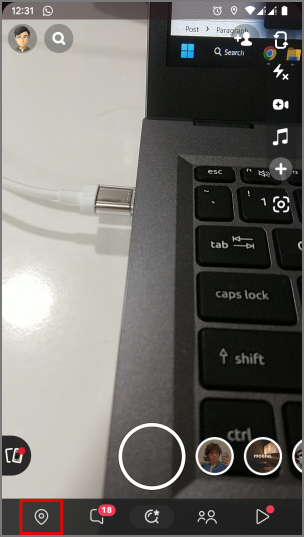
2. Вы увидите на карте свое текущее местоположение. Вас могут попросить включить местоположение на телефоне, поэтому обязательно сделайте это. Это начальный вид Snap Map. Вы можете видеть не только свое местоположение, но и местоположение своих друзей.
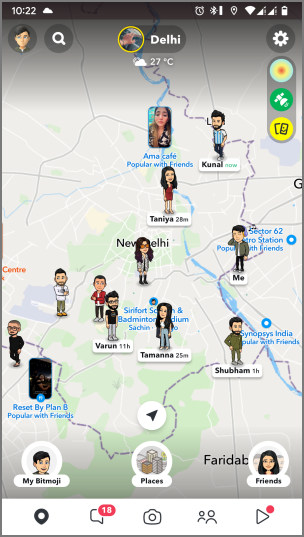
Не можете получить доступ к своей учетной записи Snapchat? Вот как вы можете разблокировать свою учетную запись Snapchat .
Найти горячие точки
Исследуйте известные места и места с высокой концентрацией пользователей Snapchat. Узнайте, чем занимаются другие люди рядом с вами. Вы также можете просматривать общедоступные снимки других пользователей и взаимодействовать с ними, даже если вы не являетесь их друзьями в Snapchat.
1. Чтобы просмотреть горячие точки в Snapchat, откройте Snap Map, а затем нажмите кнопку Кнопка Halo (значок цветного круга) в правом верхнем углу экрана карты.. Это позволит включить горячие точки на карте.
Примечание. Вы можете прочитать наше руководство на странице что означают значки, символы и смайлы в Snapchat , чтобы лучше понять значки и кнопки.
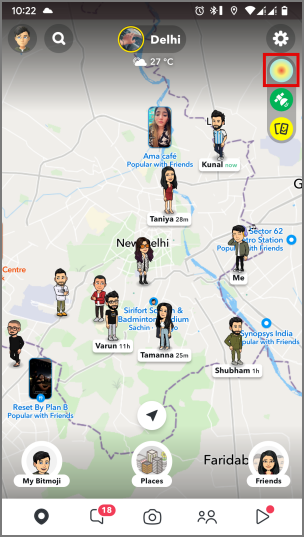
2. Вы также можете нажать на цветную область, чтобы увидеть, о чем идет речь. Вам будут показаны общедоступные снимки других людей в Snapchat.
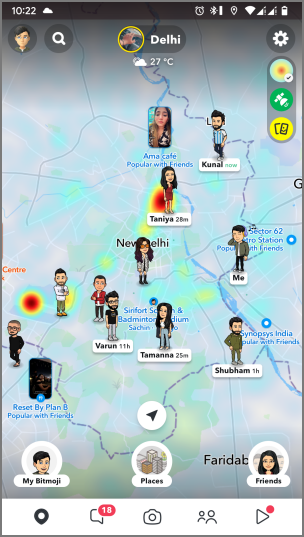
Проверить вид со спутника
Если вам кажется, что вид карты Snapchat по умолчанию менее детализирован, вы можете переключиться на более детальный вид со спутника, чтобы получить больше удовольствия.
1. Для просмотра в режиме «Спутник» откройте Snap Map, а затем нажмите кнопку Спутник (зеленый значок) в правом верхнем углу экрана карты. Это должно включить вид со спутника.
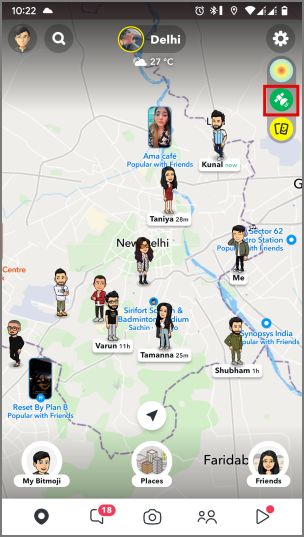
2. «Просмотр со спутника» дает вам подробное представление карты для простоты доступа. Если вы решите увеличить масштаб, вы сможете просмотреть каждую улицу и квартал сверху вниз.
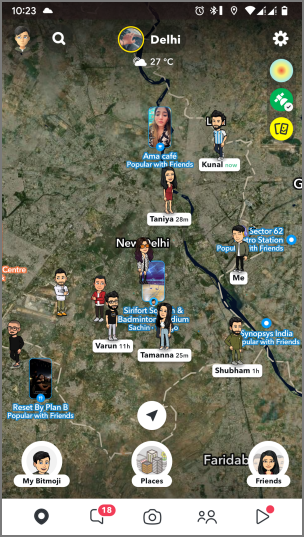
Хотя Snapchat предоставляет просмотр спутниковой карты, мы рекомендуем вам использовать традиционные навигационные приложения, такие как Google Maps или Apple Maps, чтобы вы могли идти правильным путем.
Карта воспоминаний
Карта воспоминаний — это интересный вариант сценария Snap Map. Представьте себе это. Вы можете увидеть свои снимки на карте Snapchat в зависимости от того, где они были сделаны: в одном городе, в разных городах или даже в стране.
1. Нажмите на значок Фотопленка в Snap Map в Snapchat, чтобы переключиться в режим просмотра карты «Воспоминания».
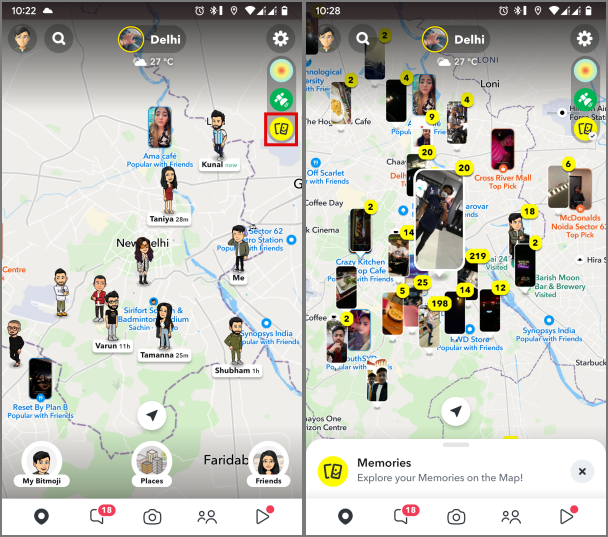
2. Если вы коснетесь любого воспоминания на карте, вы сможете просмотреть его, поделиться им с друзьями или добавить его в свою историю в Snapchat.
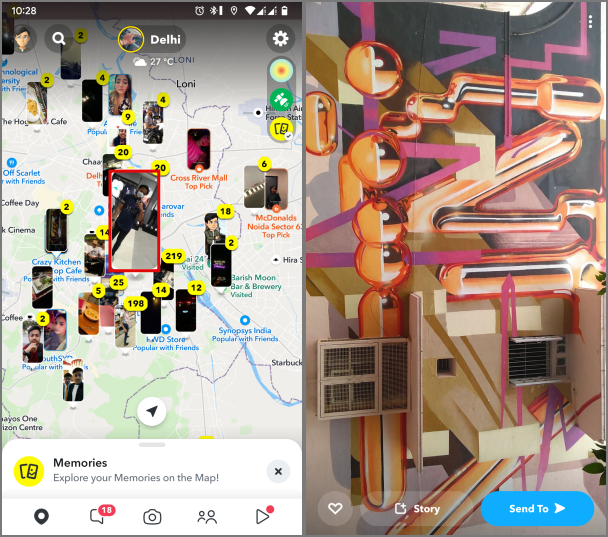
3. Число, выделенное в левом верхнем углу памяти, указывает количество сохраненных снимков в этом месте. Например, число 20 здесь означает, что в этом месте сохранено всего 20 снимков.
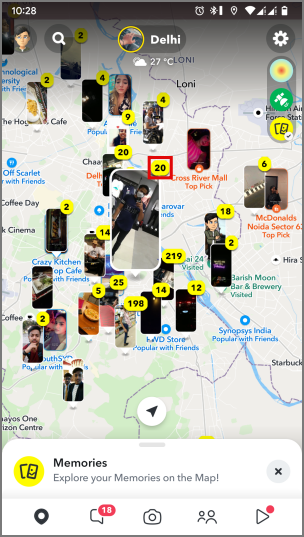
Проверьте информацию о месте проведения
1. Вы также можете нажать на ближайшее местоположение на Snap Map, например кафе или ресторан, чтобы получить полезную информацию, например, насколько далеко это место находится от вас, статус открытия., и посещали ли вы это место.
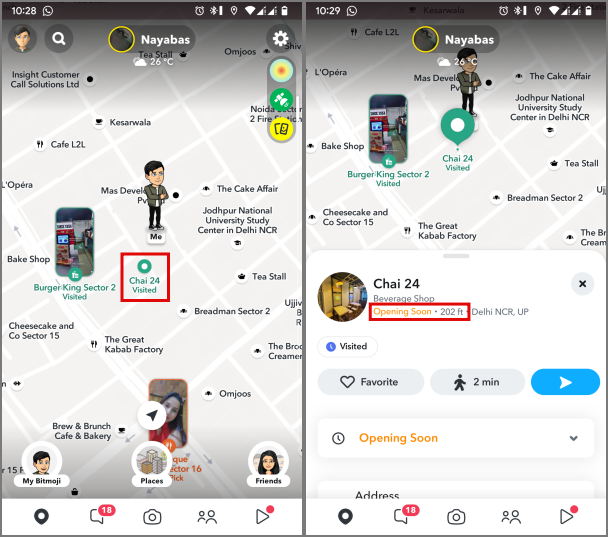
2. В нижней части вы увидите опции, позволяющие отметить это место как Избранное или проложить маршрут к месту с расчетным временем прибытия.
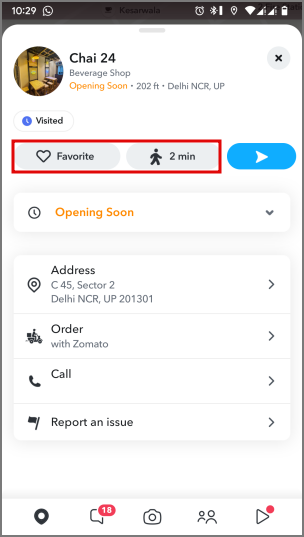
3. При необходимости вы также можете поделиться этим местоположением со своими друзьями в Snapchat. Для удобства также указано время работы.
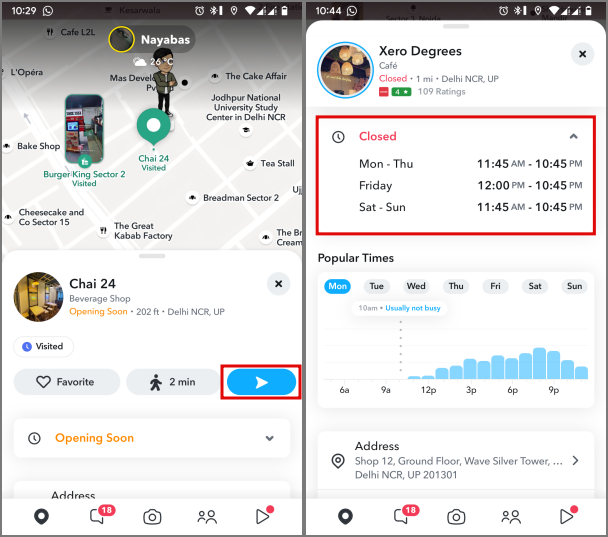
4. Также указан полный адрес места и контактные телефоны на случай, если он вам когда-нибудь понадобится. Если место предлагает доставку, вы также получаете вариант доставки, который перенаправляет вас к поддерживаемому партнеру по доставке.
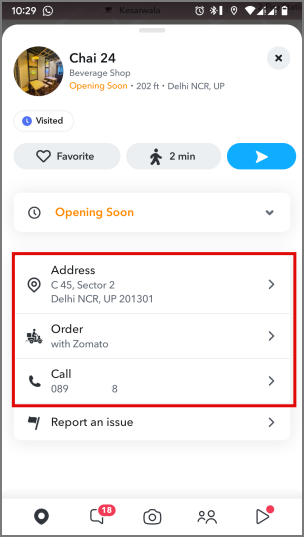
Передача местоположения в реальном времени
Если вы беспокоитесь о том, что ваши близкие благополучно доберутся до дома, или вам нужно знать, где находится ваш ребенок, когда его нет дома, вы можете попросить их поделиться своим местоположением в Snapchat. Таким образом, вы можете увидеть их живое местоположение. Полезно, когда друг или член семьи уезжает далеко или работает допоздна.
1. Чтобы включить функцию Live Location для друга в Snapchat, нажмите на битмоджи вашего друга, с которым вы хотите поделиться своим местоположением, а затем нажмите Поделиться Live.
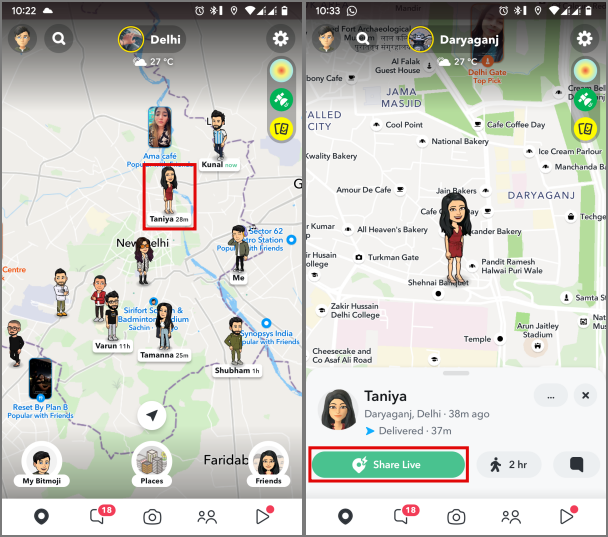
2. Выберите продолжительность активности текущего местоположения. Вы можете выбрать Всегда, 8 часов или 1 час. (Вас могут попросить разрешить службам определения местоположения постоянно работать в фоновом режиме, поэтому дайте им возможность работать.)
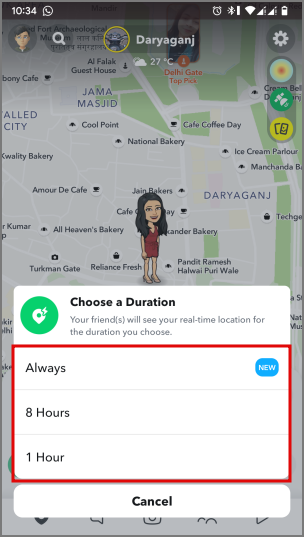
3. Как только вы установите предпочитаемую продолжительность для прямой трансляции местоположения, она будет опубликована в чате Snapchat.
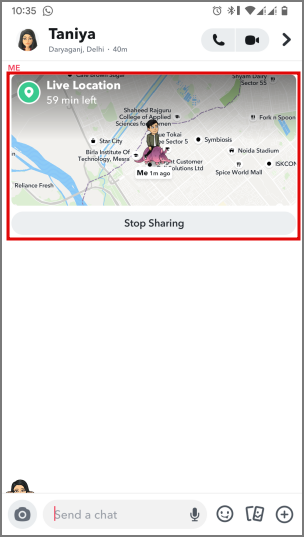
4. Чтобы прекратить делиться своим местоположением в реальном времени с другом, нажмите Запретить делиться в чате.
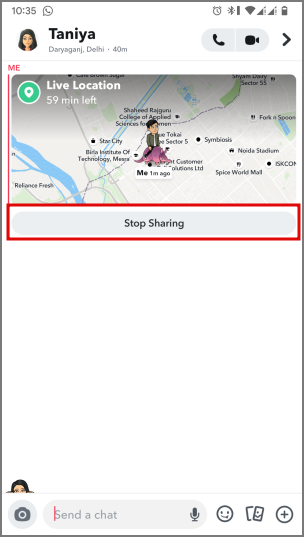
Совет. Узнайте как можно быстро открепить и удалить My AI из Snapchat .
Откройте для себя новые места
На вкладке «Места» показаны все известные близлежащие места в радиусе 6 миль от области карты, которую вы просматриваете в Snapchat.
1. Чтобы получить доступ к вкладке «Места», нажмите на Места, отмеченные значком здания в центре представления Snap Map.
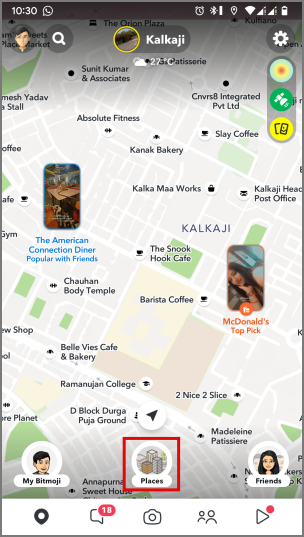
2. Нажав на нее, вы увидите известные близлежащие места. Вы также можете просмотреть количество избранных в этом месте, а также узнать, поддерживает ли это место большие группы или нет.
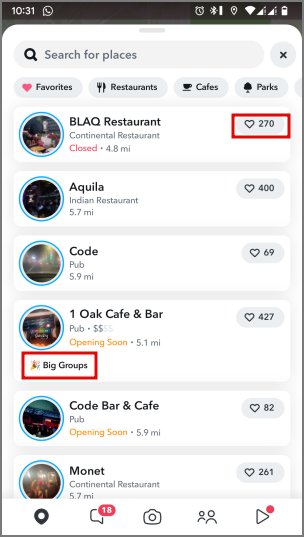
3. Вы можете дополнительно отфильтровать отображаемые места по таким категориям, как Рестораны, кафе, парки и т. д.

Вы когда-нибудь пробовали добавление музыки в Snapchat Snap and Story ? Узнайте, как это можно сделать с помощью специального и специального аудио.
Где ваши друзья
Вкладка «Друзья» поможет вам найти всех своих друзей на карте, не прокручивая ее до конца. Очень полезно, если у вас есть друзья по всей стране или в нескольких странах мира.
1. Чтобы найти своих друзей на карте, коснитесь значка Друзья , расположенного в правом нижнем углу окна Snap Map.
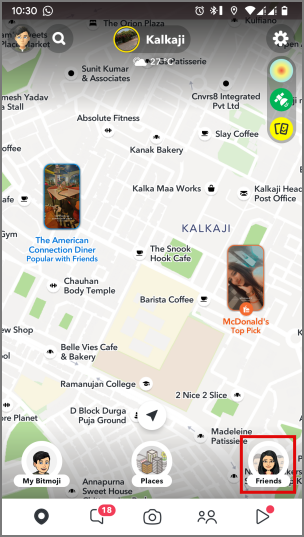
2. Вам будет представлено меню Найти друзей.
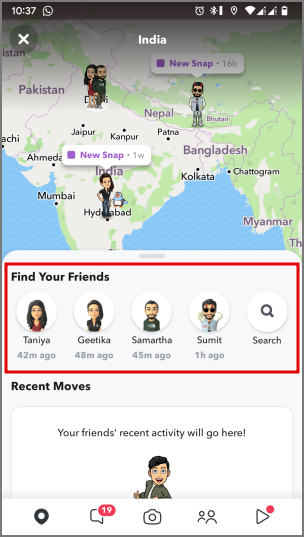
3. Если вы нажмете на любой битмоджи вашего друга, вы переместите его к его местоположению на Snap Map.
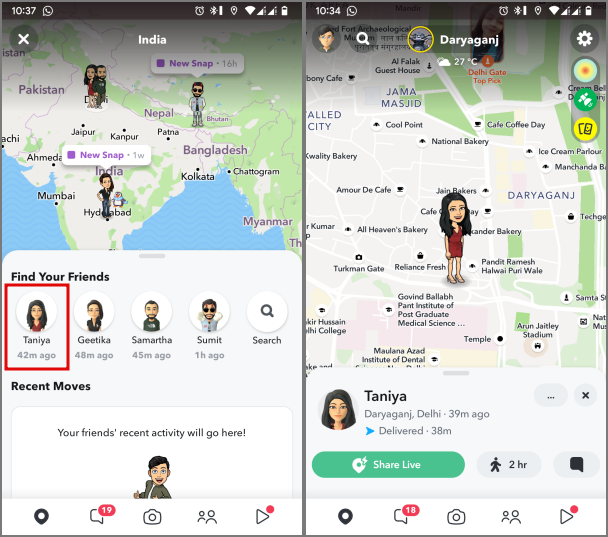
Настроить мой Bitmoji
На вкладке «Мои битмоджи» можно настроить битмоджи или временно обновить их. Таким образом, ваши друзья смогут узнать, чем вы занимаетесь.
1. Откройте вкладку Мои Bitmoji, коснувшись значка Bitmoji в левом нижнем углу представления Snap Map.
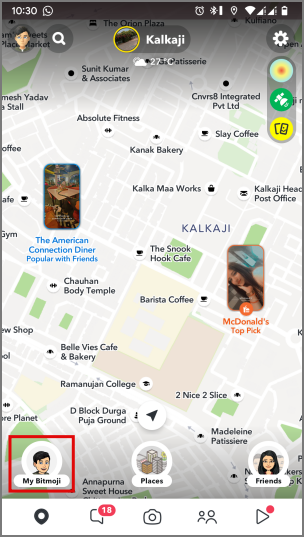
2. Вам будет представлено меню для обновления битмоджи. Эти обновления являются временными и остаются активными в течение следующих 4 часов с момента активации. Например, новости о том, что вы пьете кофе или просто отдыхаете зимой.
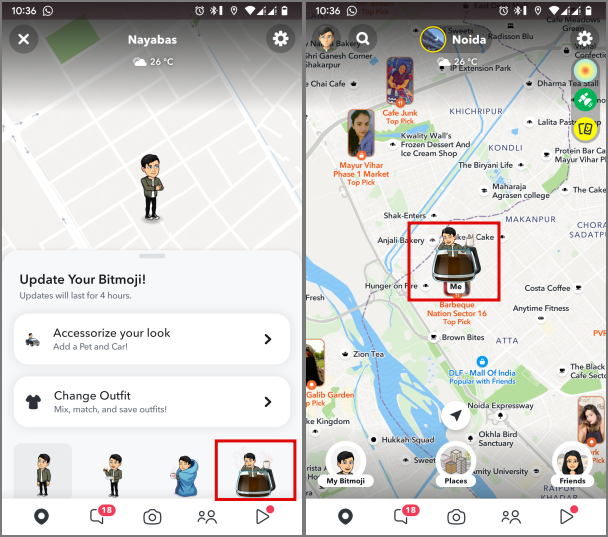
3. Нажмите Изменить наряд, и это даст вам возможность полностью настроить битмоджи навсегда. В будущем, если вы захотите снова изменить свой битмоджи, вы можете сделать это, используя тот же метод.

4. Вы также можете добавить домашнее животное или автомобиль с помощью битмоджи, нажав Добавить аксессуары, но это доступно только людям, которые подписались на Snapchat+..
Изменить настройки местоположения
Знаете ли вы, что можете изменить настройки местоположения для Snapchat прямо из представления Snap Map?
1. Нажмите на значок шестеренки в правом верхнем углу режима привязки карты, чтобы изменить настройки местоположения.
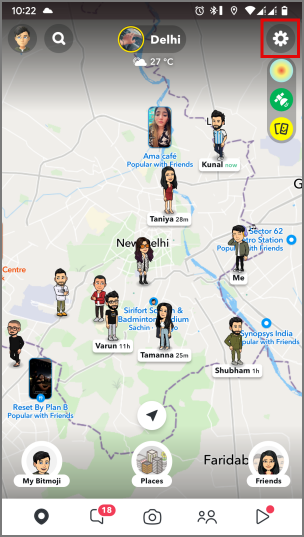
2. Вы можете поделиться своим местоположением только с друзьями в Snapchat, выбрав Мои друзья.
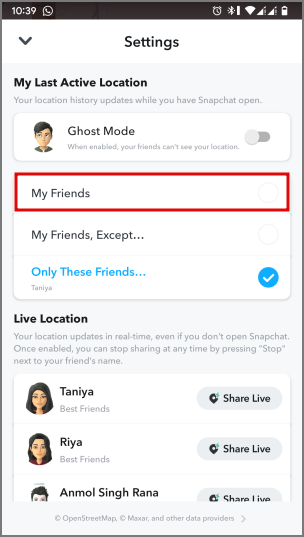
3. Если вы не хотите сообщать свое местоположение любопытным друзьям, вы можете сделать это, выбрав Мои друзья, кроме… и выбрав значок имя этого друга в Snapchat.
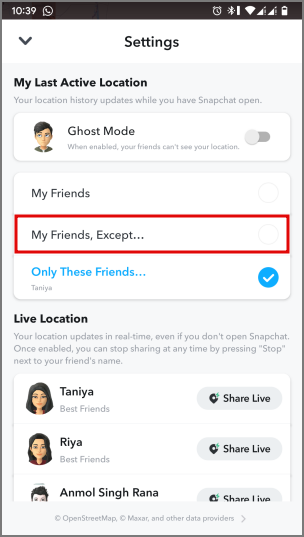
4. Если вы не хотите делиться своим местоположением со всеми, но все же хотите, чтобы один близкий друг знал о вашей активности, вы можете сделать это, выбрав параметр Только Эти друзья… и выберите имя этого друга в Snapchat.
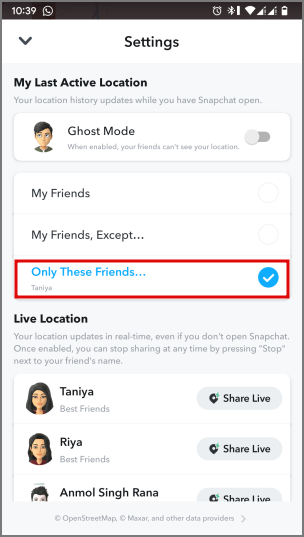
5. Вы можете включить Режим призрака, чтобы никто не мог видеть ваше местоположение или ваш Bitmoji на Snap Map.
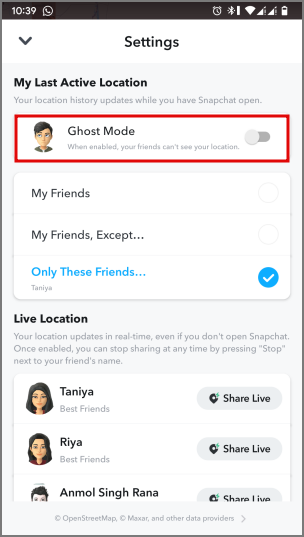
Совет для профессионалов. Вы также можете поделиться своим местоположением в реальном времени с лучшими друзьями напрямую из меню настроек местоположения.
Получить доступ к Global
Если вы будете больше перемещаться по карте, то сможете получить доступ к контенту из любой точки мира, будь то поиск друга в какой-то другой стране или просто случайное пролистывание в поисках актуального контента.
1. Сведите пальцы внутрь, чтобы уменьшить масштаб карты Snap в Snapchat и расширить видоискатель для просмотра большего количества контента. Таким образом вы сможете искать друзей, которые находятся в дальних местах.
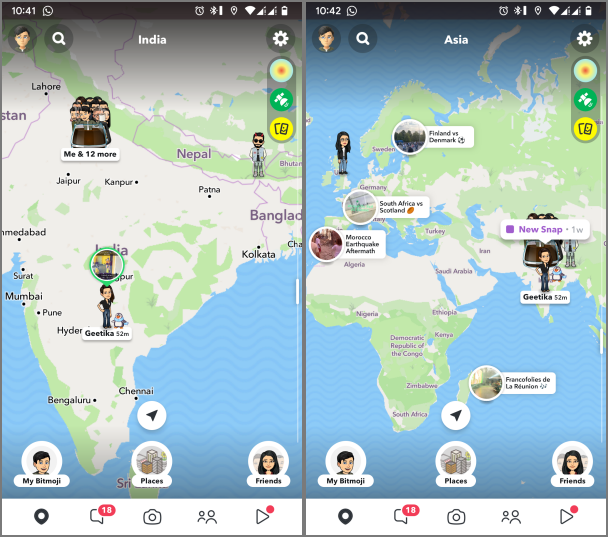
2. Вы также можете увеличить масштаб места, чтобы найти там наиболее популярных пользователей. Например, если я увеличу масштаб США, я увижу несколько популярных историй, отправленных пользователями в Spotlight.
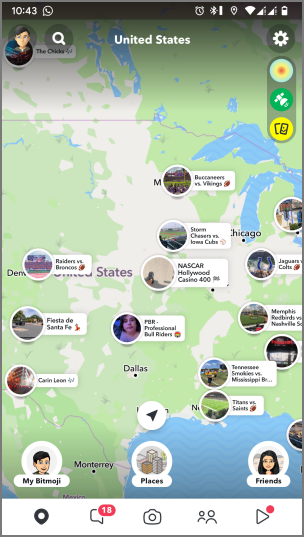
Карта для Snapchat
Даже если вы никогда не использовали функции карты Snap в Snapchat, вы сможете сделать это, прочитав наше руководство по ним. Так что отправляйтесь вместе с богами локаций и найдите идеальное место для отдыха с друзьями.
Вы когда-нибудь пробовали используя Snapchat на своем ПК или Mac, вот как вы можете это сделать .
